
时间:2021-03-22 00:00:30 来源:www.win10xitong.com 作者:win10
win10系统在使用的时候有一些用户发现了有win10显卡驱动安装失败的问题,这个win10显卡驱动安装失败问题还难到了一些平时很懂win10的网友,要是你不愿意找别人来帮助解决你的win10显卡驱动安装失败问题我们只需要下面几个简单的设置1、右击此电脑图标,选择管理。打开计算机管理窗口,选择设备管理器,右侧找到并展开显示适配器。2、如果未安装显卡驱动就会出现黄色感叹号,右击显卡名称,选择属性就这个问题很轻易的处理了。篇幅有限,下面我们就继续来看看win10显卡驱动安装失败的具体方案。
小编推荐系统下载:萝卜家园Win10纯净版
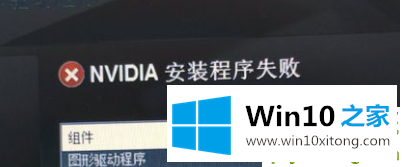
Win10显卡驱动安装失败详细步骤
方法一:删除之前的显卡驱动文件,重新安装
1.右键单击此电脑图标,然后选择管理。打开计算机管理窗口,选择设备管理器,找到并展开右侧的显示适配器。
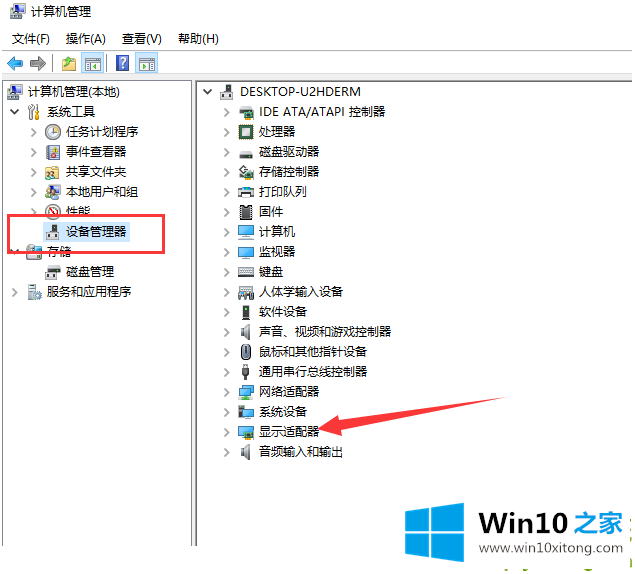
2.如果未安装显卡驱动程序,将出现一个黄色感叹号。右键单击图形卡的名称,然后选择属性。
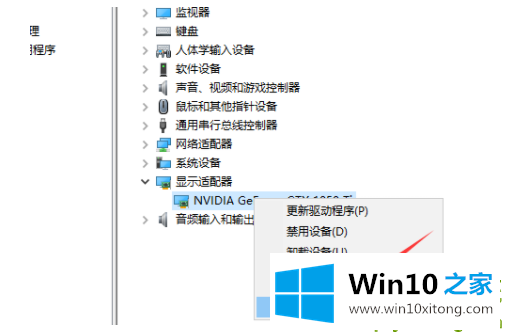
3.单击下面的卸载设备,选中复选框以删除该设备的驱动程序软件,然后单击卸载。
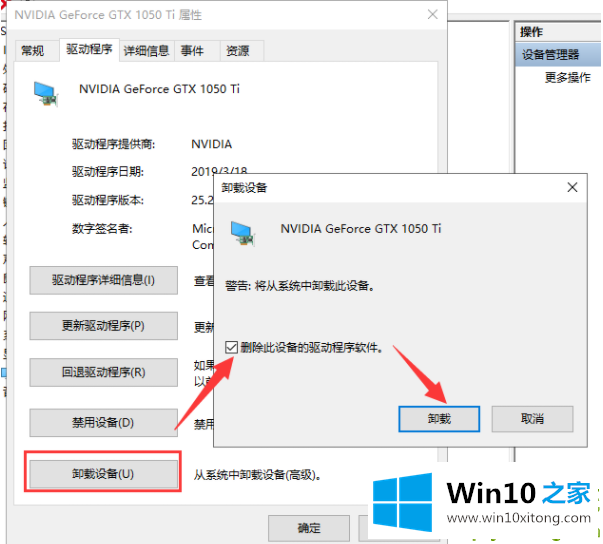
4.然后再更新显卡驱动。

5.选择自动搜索。如果有显卡驱动,最好选择浏览找到驱动。
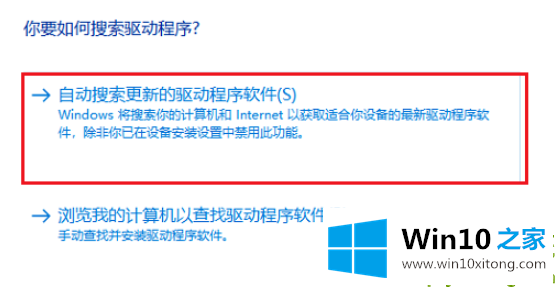
6.就等着安装驱动吧。
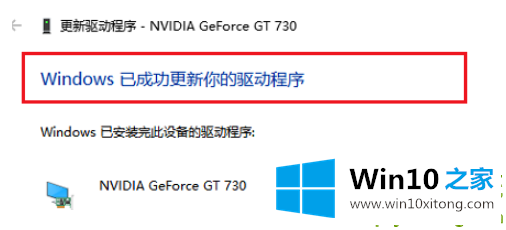
方法2:安装旧版本的显卡驱动,修改组策略
1.在显卡官网下载安装旧版显卡驱动,然后用win R快捷键打开运行对话框,输入gpedit.msc命令,回车。

2.打开组策略编辑器,依次展开计算机配置管理模板系统。
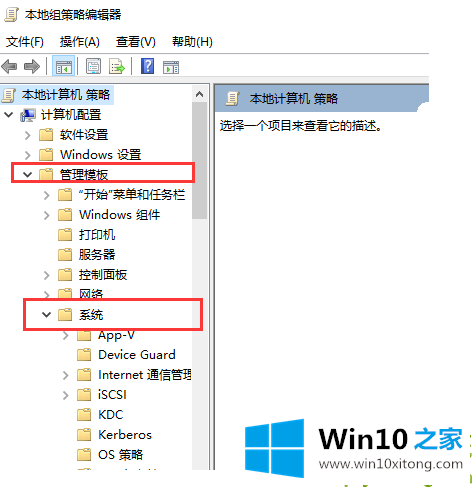
3.找到系统文件下的设备安装,双击右侧展开设备安装限制。

4.双击底部的“不要安装其他策略设置未描述的设备”。
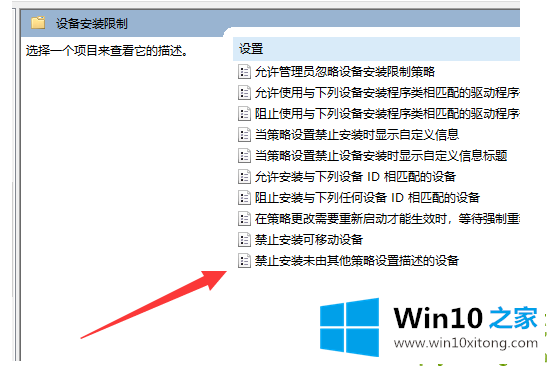
5.启用就好。但是,如果您想更新其他驱动程序,您需要禁用它。
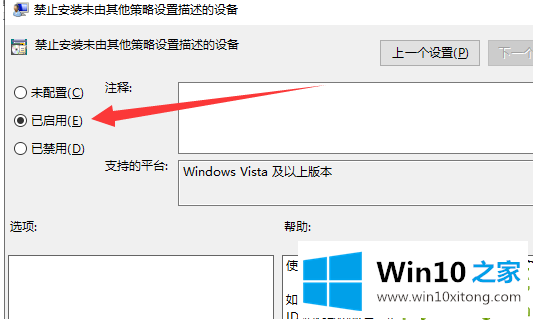
所以这就是win10显卡驱动安装失败怎么办的全部内容。希望对你有帮助!
许多朋友都遇到了win10显卡驱动安装失败的问题,只需要按照上面小编说的方法去做,就可以解决,今天的内容到这里就结束了,多多关注本站,谢谢大家。